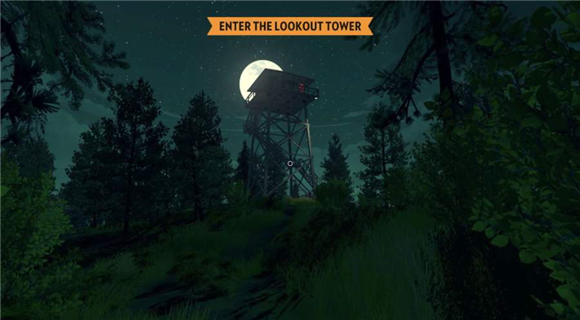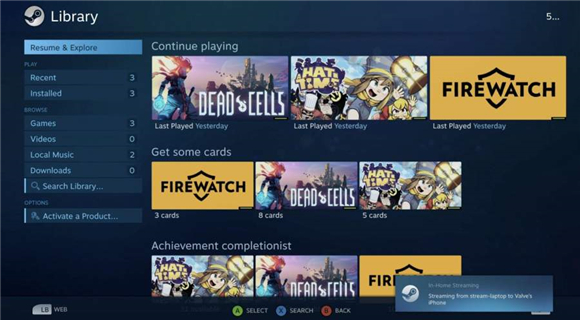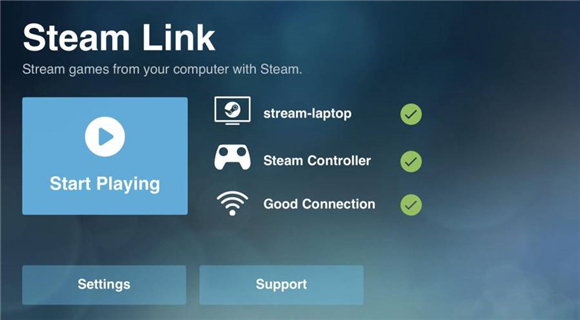Steam Link是一款由Valve开发的应用程序,旨在将你的计算机上的Steam游戏流式传输到其他设备上。通过Steam Link,你可以将你的电视、手机、平板电脑等设备连接到你的计算机,以便在其他设备上玩Steam游戏。使用Steam Link,你可以将你的计算机上的游戏直接流式传输到你的电视上,享受更大的屏幕和更舒适的游戏体验。你只需将Steam Link应用程序安装在你的电视上,并将其与你的计算机连接,然后你就可以通过Steam Link应用程序访问你的Steam游戏库,并将游戏画面传输到电视上。Steam Link还支持将游戏流式传输到手机、平板电脑等移动设备上。你只需将Steam Link应用程序安装在你的移动设备上,并将其与你的计算机连接,就可以通过移动设备来玩Steam游戏,无论你身在何处。Steam Link还提供了一些便捷的功能,如支持蓝牙手柄和控制器、支持本地多人游戏、支持云存档等。这些功能使得使用Steam Link更加方便和灵活。
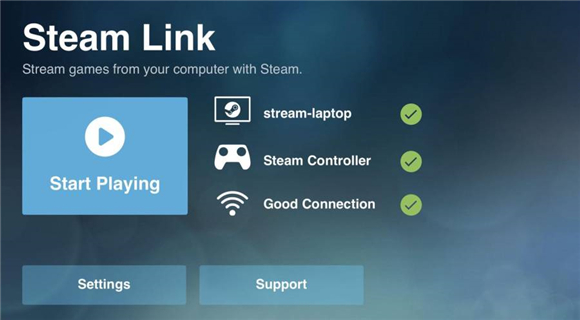
2、手机和电脑的连接流程则非常简单,软件会自动扫描同一网络下正在运行 Steam 的电脑;找到电脑后,点击会出现一个 PIN 码,再在电脑上输入即可完成连接。
3、在成功连接之后,Steam 会对网络进行一次测试,并且给出对串流效果的预期评价。官方推荐玩家使用 5GHz Wi-Fi 网络进行串流,在实测时,2.4GHz Wi-Fi 的效果也的确不是很理想;画面卡顿、操作延迟等问题时常出现。
4、如果没有 5GHz Wi-Fi 这一配备,你的串流体验肯定会大打折扣。
5、一切准备就绪之后,选择「开始运行」,就能在 Steam Link 上看到 Steam 大屏幕模式的画面了!
先打开steam link最新版本2023进行手柄的配对,可以使用steam手柄也可以配对其他的手柄,PS4、xbox等等支持蓝牙的手柄都可以用,不要点击跳过,不然无法手机控制,如下图所示:

第二步:
1、看看是否配对成功,如果配对成功的话,就需要和电脑进行串流了,如下图所示:
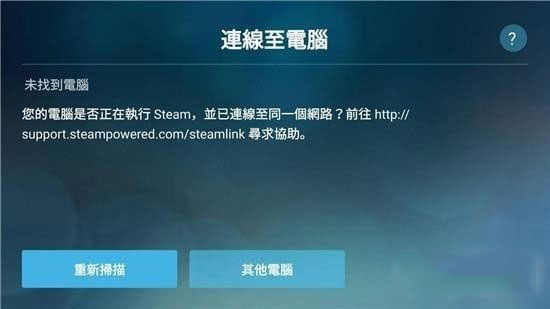
2、大家可以先打开电脑登陆自己的Steam账号,手机也是连接到同一个网络中,玩家可以对同一网络下设备进行选择,如下图所示:
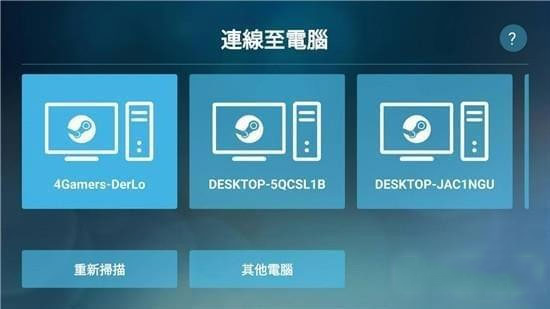
3、点击你要连接的电脑,如下图所示:
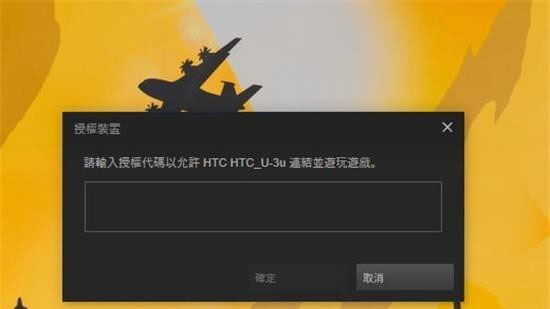
4、此时会跳出一个授权代码,填写进入就好了,如下图所示:
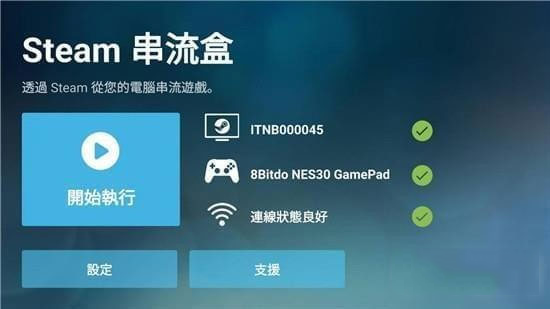
成功了的话就如图所示,可以进行下一步的操作了。
第三步:
1、在Steam Link 已经串流的情况下,电脑就会转换成为手机样式;

2、与手机的画面同步,然后继续设置一下手柄,就可以在手机上玩steam的游戏了。
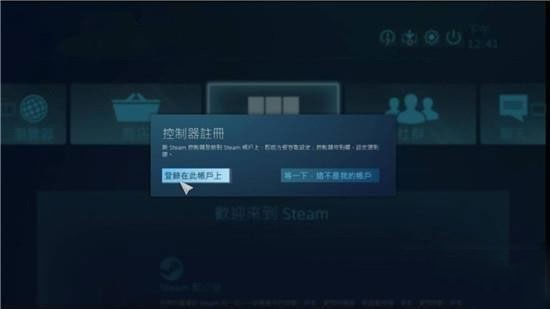
2、通过以太网将您的电脑连接至 5GHz WiFi 路由器;
3、将您的安卓设备连接至 5GHz 频段的 WiFi 网络。
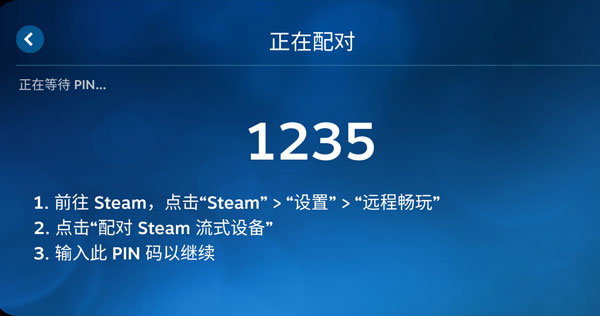
2、点击左上角的设置,在设置中选择远程畅玩;
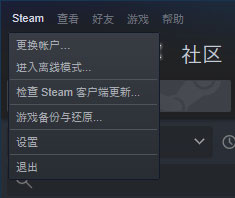
3、然后点击配对steam流式设备,输入手机端的pin码即可开始连接。
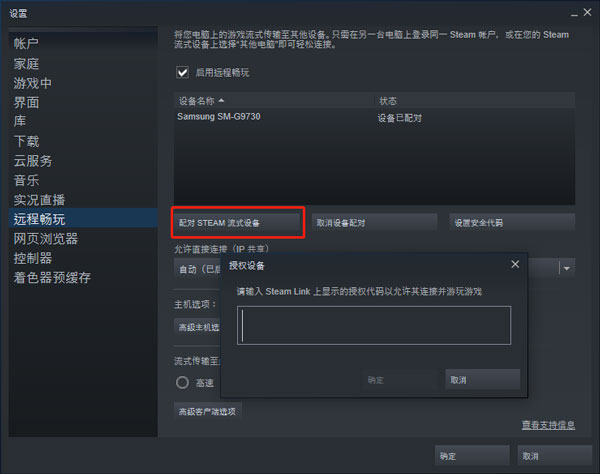
4、连接之后,steam会以大屏幕形式展现,如果你的移动设备连接手柄就可以直接使用手柄开始游玩,如果没有,steam也是准备了一套虚拟的按键供你体验。
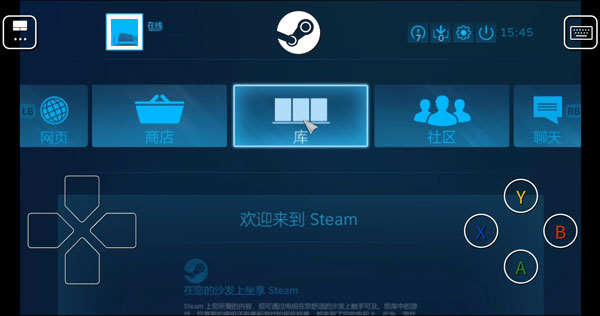
5、注意,不能关闭电脑哦。
2、通过以太网将您的 Android TV 连接至路由器;
3、在触摸控件中添加了键盘切换按钮;
4、如果没有配置默认触摸控制布局。
* Steam链接不再取消从以前的帐户配对时,在同一台计算机上的新Steam帐户
*修正了在启动时某些类型的控制器连接崩溃
Steam Link是一款方便实用的应用程序,可以让你享受到更多设备上的Steam游戏体验。无论是在电视上还是移动设备上,你都可以通过Steam Link来畅玩你的Steam游戏。
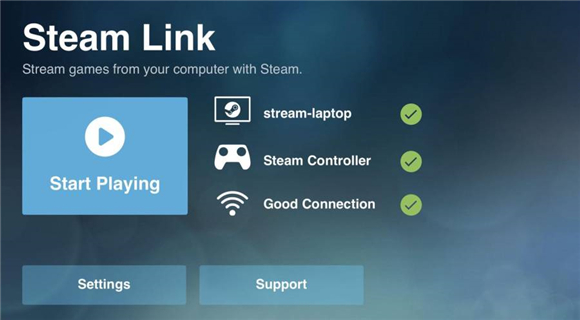
使用须知
1、需要提前说明的是,Steam Link 应用目前仅支持 Wi-Fi 流式传输。也就是说,要使用它串流游戏,电脑和手机都得处于同一个 Wi-Fi 网络环境下。2、手机和电脑的连接流程则非常简单,软件会自动扫描同一网络下正在运行 Steam 的电脑;找到电脑后,点击会出现一个 PIN 码,再在电脑上输入即可完成连接。
3、在成功连接之后,Steam 会对网络进行一次测试,并且给出对串流效果的预期评价。官方推荐玩家使用 5GHz Wi-Fi 网络进行串流,在实测时,2.4GHz Wi-Fi 的效果也的确不是很理想;画面卡顿、操作延迟等问题时常出现。
4、如果没有 5GHz Wi-Fi 这一配备,你的串流体验肯定会大打折扣。
5、一切准备就绪之后,选择「开始运行」,就能在 Steam Link 上看到 Steam 大屏幕模式的画面了!
steam link使用方法
第一步:先打开steam link最新版本2023进行手柄的配对,可以使用steam手柄也可以配对其他的手柄,PS4、xbox等等支持蓝牙的手柄都可以用,不要点击跳过,不然无法手机控制,如下图所示:

第二步:
1、看看是否配对成功,如果配对成功的话,就需要和电脑进行串流了,如下图所示:
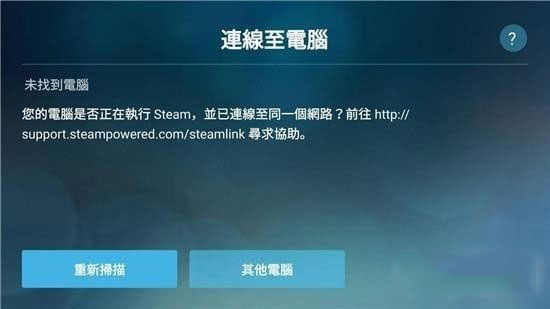
2、大家可以先打开电脑登陆自己的Steam账号,手机也是连接到同一个网络中,玩家可以对同一网络下设备进行选择,如下图所示:
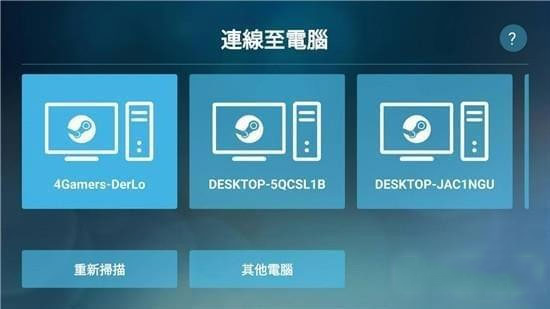
3、点击你要连接的电脑,如下图所示:
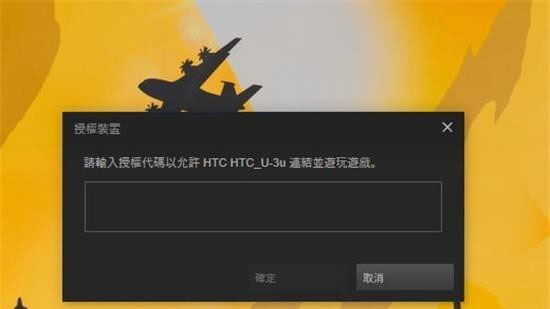
4、此时会跳出一个授权代码,填写进入就好了,如下图所示:
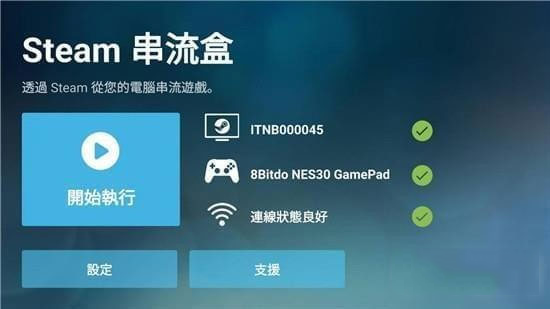
成功了的话就如图所示,可以进行下一步的操作了。
第三步:
1、在Steam Link 已经串流的情况下,电脑就会转换成为手机样式;

2、与手机的画面同步,然后继续设置一下手柄,就可以在手机上玩steam的游戏了。
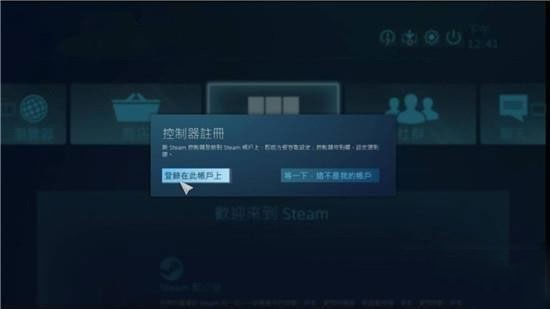
Steam link亮点
1、一定要保持您的安卓设备在路由器的合适距离内;2、通过以太网将您的电脑连接至 5GHz WiFi 路由器;
3、将您的安卓设备连接至 5GHz 频段的 WiFi 网络。
steam link如果没找到计算机连接方法
1、点击其他计算机,出现了pin码之后,点击打开电脑端的steam;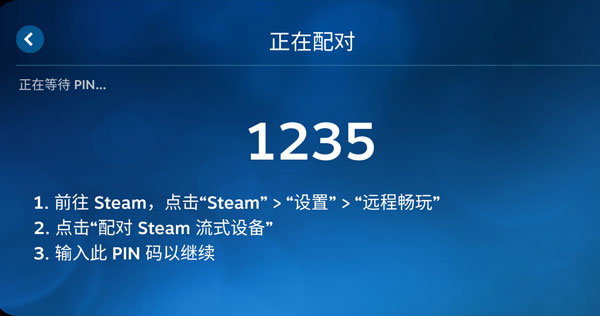
2、点击左上角的设置,在设置中选择远程畅玩;
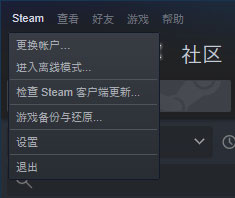
3、然后点击配对steam流式设备,输入手机端的pin码即可开始连接。
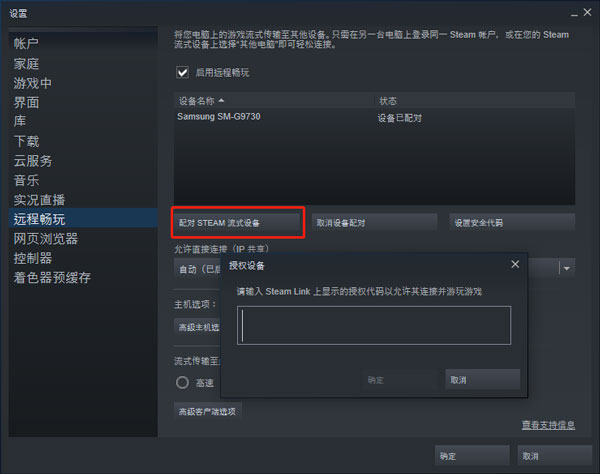
4、连接之后,steam会以大屏幕形式展现,如果你的移动设备连接手柄就可以直接使用手柄开始游玩,如果没有,steam也是准备了一套虚拟的按键供你体验。
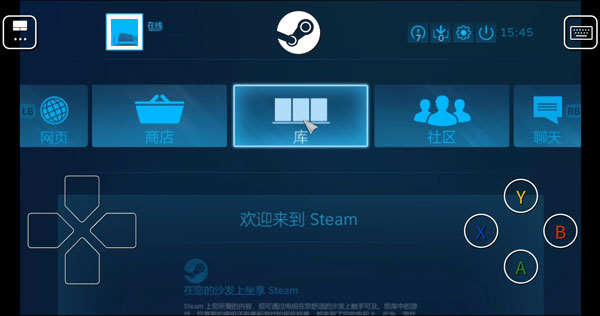
5、注意,不能关闭电脑哦。
steamlinkapp特色
1、Steam Link通过以太网将您的电脑连接至路由器;2、通过以太网将您的 Android TV 连接至路由器;
3、在触摸控件中添加了键盘切换按钮;
4、如果没有配置默认触摸控制布局。
更新日志
v1.2.0版本* Steam链接不再取消从以前的帐户配对时,在同一台计算机上的新Steam帐户
*修正了在启动时某些类型的控制器连接崩溃
Steam Link是一款方便实用的应用程序,可以让你享受到更多设备上的Steam游戏体验。无论是在电视上还是移动设备上,你都可以通过Steam Link来畅玩你的Steam游戏。